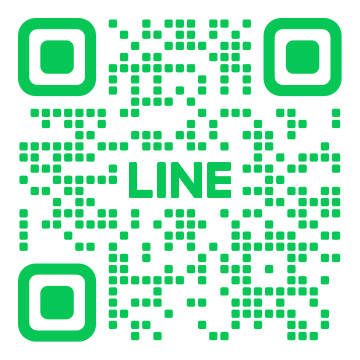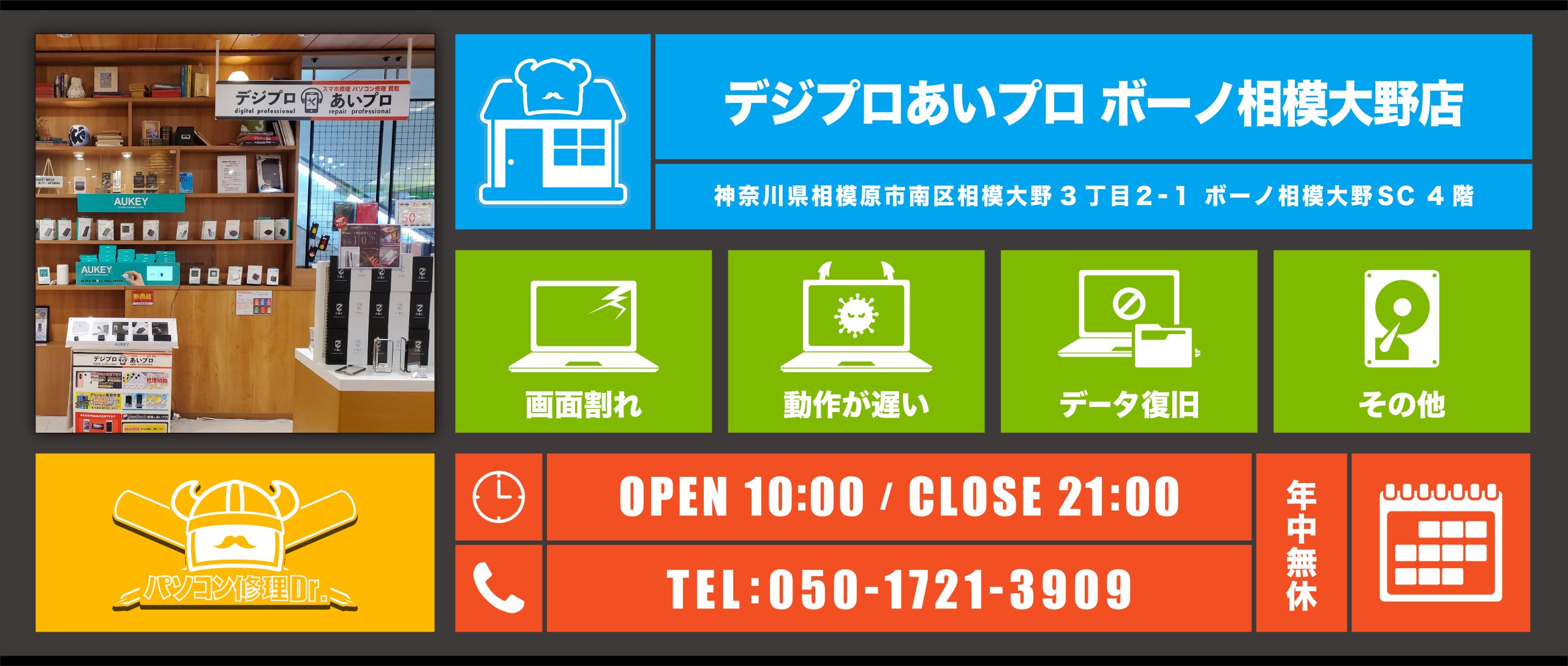パソコン画面が真っ暗?相模大野で修理する方法を解説!

パソコンの画面が突然真っ暗になると困りますよね。原因は様々で、大切な作業が中断されることも。この記事では、まずパソコン画面が真っ暗になる原因を解説し、その後、相模大野での修理方法や自分で対処できない場合の専門家への依頼方法について詳しく紹介します。さらに、修理後のメンテナンス方法やよくあるトラブルの対処法も網羅していますので、最後までご覧ください。適切な対応で再び快適な作業環境を取り戻しましょう。
1. パソコン画面が真っ暗になる原因

パソコン画面が真っ暗になることがあるのです。これは色々な原因が考えられます。たとえば、パワーサプライの問題やグラフィックカードの故障、さらには液晶ディスプレイの不具合などが挙げられます。このような問題が存在するため、まずは一つ一つの原因を確認し、適切な対策を講じることが重要です。しっかりと診断し対処することで、再発を防ぐことができます。以下に具体的な原因とその対策を説明します。
1.1. パワーサプライの問題
パソコン画面が真っ暗になる原因の一つは、パワーサプライの問題です。パワーサプライはパソコン全体に電力を供給する部分であり、これが故障するとパソコンが正常に動作しなくなります。二つの大きな原因があります。それは、電源ケーブルの接続不良やパワーサプライ自体の故障です。
まず、電源ケーブルがきちんと接続されているか確認します。ケーブルが緩んでいると、電力が不安定になり、画面が真っ暗になることがあるのです。電源ボタンを押しても反応がない場合は、別のコンセントに差し替えてみるのが良いでしょう。
次に、パワーサプライ自体が故障している可能性があります。この場合、新しいパワーサプライに交換する必要が出てきます。専門店やメーカーのサポートを利用して、適切な部品を手配することが重要です。このように、パワーサプライの問題を解決することで、パソコンの安定した動作を取り戻すことが可能です。
1.2. グラフィックカードの故障
グラフィックカードが故障すると、パソコン画面が真っ暗になることがあります。グラフィックカードは、映像を画面に表示するために必要な部品であり、これが正常に動作しなくなると、表示が途絶えてしまうのです。
まず、グラフィックカードがしっかりとマザーボードに装着されているか確認することが大切です。移動や振動で緩んでしまうことがあるので、一度取り外してから再装着してみると良いでしょう。接触不良が原因の場合、これで問題が解決することが多いです。
また、ドライバーの更新も重要です。古いドライバーがインストールされていると、正常に動作しないことがあります。最新のドライバーをメーカーのウェブサイトからダウンロードしてインストールすることで、不具合が解消されることがあります。
さらに、グラフィックカード自体が故障している場合は、新しいカードに交換する必要があります。交換作業は専門知識が必要なので、信頼できるサービスプロバイダーに任せるのが賢明です。こうした対策により、問題の解決が図られるでしょう。
1.3. 液晶ディスプレイの不具合
パソコン画面が真っ暗になる原因として、液晶ディスプレイの不具合も考えられます。液晶ディスプレイが故障すると、画面に何も表示されなくなることがあります。この場合、まずディスプレイの接続ケーブルを確認しましょう。
接続ケーブルがしっかりと接続されているかどうかを確認することが第一歩です。ケーブルが緩んでいたり、傷ついていたりする場合、画面表示が不安定になったり、全く表示されなくなることがあります。別のケーブルと交換してみることも有効です。
次に、ディスプレイ自体の電源が入っているか確認します。電源ランプが点灯しているかどうかをチェックし、電源ボタンを数回押してみると良いでしょう。また、ディスプレイの設定メニューにアクセスし、初期化やリセットを試みることも考えられます。
もしこれらの対策で問題が解消しない場合、ディスプレイ自体が故障している可能性があります。修理や交換が必要になるので、メーカーのサポートや専門の修理業者に依頼することをお勧めします。適切な対策を講じることが、パソコンの正常な表示を取り戻す鍵となります。
2. 専門家に頼むべきパソコン修理の目安

パソコンが故障したとき、自分で修理するか専門家に頼むか迷うことがあるでしょう。専門家に頼むべき目安を知っておくことで、無駄な時間やコストを避けることができます。例えば、複雑なハードウェア故障やデータ復旧が必要な場合は、迷わず専門家に依頼するのが賢明です。立ち上がらない、画面が表示されないなどの重大な問題も同様です。
2.1. 自分で対処できない症状
パソコンの不具合が発生したとき、自分で対処できる場合とできない場合があります。ハードディスクから異音がする、突然シャットダウンする、もしくは電源が入らないなどの症状は、自分で対処するのが難しいです。これらの問題は、専門的な知識や専用の工具が必要となる場合があるので、専門家に頼むのが良いでしょう。
また、ウイルス感染やマルウェアの除去が必要な場合も、自力で対処するのが難しいことが多いです。不適切な対応はデータ損失やさらなる被害を招くこともあります。トラブルが起きたら、まず専門家に相談することをおすすめします。ディスプレイの故障やキーボード、マウスが反応しない場合も同様に、専門家の助けを借りると良いです。
2.2. 修理するタイミング
パソコンを修理するタイミングも重要です。例えば、動作が遅くなってきた、アプリケーションが頻繁にクラッシュするなどの軽微な不具合が見られたら、早めに対応するのが良いでしょう。
軽度の問題なら、修理費用も少なく済む可能性が高いですし、トラブルが大きくなる前に解決できることが多いです。しかし、重大な故障が発生した場合や、データ損失のリスクが高い場合は、一刻も早く専門家に見てもらうことが必要です。特に、仕事や学業でパソコンが必須の場合には、早急な対応が求められます。
日頃から定期的なメンテナンスを行い、予兆を見逃さないことが重要です。定期的にチェックを行い、問題があれば迅速に対応することで、長く快適にパソコンを利用できます。
2.3. 修理費用の目安
パソコンの修理費用は、故障の内容や修理の難易度によって異なります。軽微なソフトウェアの問題や簡単なハードウェアの交換の場合、修理費用は比較的安価です。例えば、メモリの増設やハードディスクの交換は、数千円程度で済むことが多いです。
しかし、マザーボードの故障やデータの完全復旧が必要な場合、修理費用は高額になることが一般的です。特に、データ復旧には専門的な技術と設備が必要となるため、数万円以上かかることもあります。また、ノートパソコンの液晶画面の交換や内部構造に関わる修理も費用が高くなる傾向にあります。
全体的に見て、修理費用の見積もりを事前に確認し、本当に修理が必要かどうかを考えるのが賢明です。高い修理費用を支払うより、新しいパソコンを購入するほうが経済的かもしれません。修理する前に、費用と価値を比較検討することが大切です。
3. パソコンの修理依頼の手順
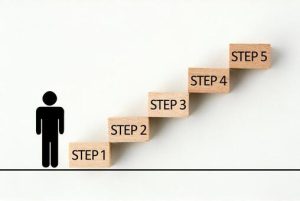
パソコンが故障したときには、焦らずにまず修理依頼の手順を把握することが大切です。最初に確認するのは保証期間内であるかどうかです。次に、修理店を選び、連絡を取ることが必要です。故障状況の説明と修理期間中の注意点も重要なポイントです。これらの手順を正しく踏むことで、スムーズに修理を進めることができます。
3.1. 修理店への連絡方法
修理店への連絡は、電話やメール、公式ウェブサイト利用が一般的です。連絡を取る際には、パソコンのメーカーや型番、保証書の有無を確認しておきましょう。また、故障の概要を簡潔に伝える準備も必要です。例えば、電源が入らない、画面が表示されないなどの具体的な症状を述べます。これにより、修理の見積もりや必要な手続きの案内がスムーズになります。
事前に修理店の営業時間や対応可能な時間帯を確認しておくことも大切です。急ぎの場合は、即日対応が可能かどうか尋ねてみると良いでしょう。連絡方法によっては、写真や動画で故障の状態を送ることができるので、より詳しい情報を提供できます。
修理店との連携がスムーズであれば、修理への不安も軽減されます。連絡後は、修理の流れや費用の見積もりについての説明を受け、納得できる状況で依頼を進めましょう。
3.2. 故障状況の説明ポイント
故障の状況を正確に修理店に伝えることは、迅速かつ適切な修理を受けるための鍵です。まず、問題が発生したタイミングや操作状況を説明します。例えば、ソフトウェアの更新中に問題が生じたのか、物理的に衝撃を受けたのかなどです。また、具体的な症状も詳しく述べる必要があります。
次に、エラーメッセージや異音についても触れておくと良いです。これにより、原因の特定がより早まり、適切な修理方法が提示されるでしょう。さらに、自分で試した対処法や、その結果も伝えます。例えば、再起動を試みたが解決しなかったことや、外部デバイスをすべて取り外しても変化がなかったことなどです。
最後に、使用している周辺機器やソフトウェアの状況も併せて説明します。特に、問題が特定のアプリケーションやハードウェアに関連している場合は、その情報が重要です。こうした詳細な情報提供により、修理店は正確な診断と迅速な対応が可能になります。
3.3. 修理期間中の注意点
修理期間中は、パソコンが手元にないことから、いくつかの点に注意が必要です。まず、データのバックアップを事前に行っておくことが最重要です。修理中にデータが消失するリスクがあるため、外部ハードディスクやクラウドサービスを活用してバックアップを取ります。
次に、連絡手段の確保も忘れずに行いましょう。修理店からの連絡が入ることがありますので、連絡先を正確に伝えておくことが大切です。また、修理の進捗状況を定期的に確認することで、安心感を持つことができます。もし状況が変わった場合は、迅速に対応できるようにしておくと良いでしょう。
最後に、代替機の準備も考えておくことが重要です。パソコンが使えない間に急用が発生することがありますので、古いパソコンや友人からの借用など、代替手段を確保しておくと安心です。これらの注意点を抑えておけば、修理期間中も問題なく過ごせるでしょう。
4. 修理後のパソコンメンテナンス方法
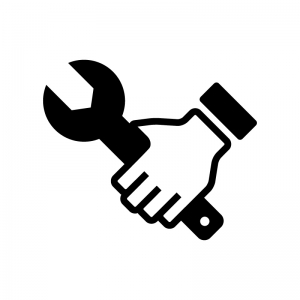
パソコンを修理した後、正常な動作を保つために定期的なメンテナンスが必要です。これにより、長期間にわたってパソコンの性能を維持できます。具体的には、システム更新、冷却対策、ウイルス対策の3つに気をつけることが重要です。これらを習慣化することで、トラブルを未然に防ぐことができるでしょう。以下に、各項目の具体的な方法を詳しく説明します。
4.1. 定期的なシステム更新
パソコンのシステムは日々進化しており、最新の更新プログラムをインストールすることで安定性とセキュリティが向上します。具体的には、OSやソフトウェアのアップデートを怠らないことが大切です。これにより、既知の脆弱性やバグが修正され、パソコンのトラブルが減少します。そのため、定期的に更新チェックを行う習慣をつけましょう。特に、重要なセキュリティパッチは見逃さないようにしましょう。自己判断でアップデートをスキップすることは避けるべきです。定期的なシステム更新を行うことで、安心してパソコンを使用できるでしょう。
4.2. 適切な冷却対策
パソコンが高温になるとパフォーマンスが低下し、最悪の場合はハードウェアが故障することがあります。これを防ぐために、適切な冷却対策を講じることが重要です。例えば、定期的に内部の埃を取り除くことや、冷却パッドを使用することが効果的です。また、ファンの動作音を確認し、異常があれば早めに対応することも大切です。これにより、パソコン内部の温度を適切に保つことができます。特に、夏場は注意が必要です。適切な冷却対策を取ることで、パソコンの寿命を延ばすことができるでしょう。
4.3. ウイルス対策ソフトの活用
インターネットを利用する際に、ウイルス対策ソフトは欠かせません。最新のウイルス定義ファイルを保持し、リアルタイムスキャンを有効にすることで、ウイルスやマルウェアからパソコンを守ることができます。特に、多くの情報を管理している企業や個人ユーザーにとっては重要です。また、定期的なフルスキャンを行うことで、見逃していた脅威を検出することも可能です。ウイルス対策ソフトの更新を怠らず、常に最新の状態に保つことが重要です。このように、ウイルス対策ソフトを正しく活用することで、安心してインターネットを利用できるでしょう。
5. よくある修理後のトラブルと対処法

修理後に発生するトラブルは珍しいことではありません。これらは早期に対処することで、デバイスを長持ちさせることができます。特に画面が真っ暗になることや、新たな不具合が発生することは多いです。それぞれのトラブルの原因と、その対処法を知っていることが重要です。また、修理後の保障やサポート体制も確認しておくと安心です。
5.1. 修理後も画面が真っ暗になる場合
修理後に画面が真っ暗になることがあります。これは、修理が適切に行われていない可能性や、内部の接続が不十分な場合に発生します。まず、再度修理を依頼した店舗に問い合わせることが必要です。また、ソフトウェアの不具合も原因となることがあります。リセットやアップデートを試みると改善する場合があります。さらに、バッテリーの問題が考えられるので、充電器やバッテリーそのものを確認することも重要です。
5.2. 新たな不具合の発生
修理後に新たな不具合が発生する場合もあります。これには、修理中に他の部品に損傷が加わった可能性や、修理の際に使われた部品が不良品であった場合が考えられます。最初に確認すべきは、修理を依頼した業者に再度相談することです。また、不具合が複数発生している場合には、全体的なチェックを依頼すると良いです。信頼できる業者に依頼することが、こうしたトラブルを防ぐポイントです。
5.3. 修理後の保障とサポート
修理後の保障とサポートは非常に重要です。修理を依頼する前に、保障期間やサポート内容を確認しておくと安心です。多くの業者では保証期間を設けています。期間内に再度不具合が発生した場合には、無償で修理してもらえることが多いです。サポート体制がしっかりしている業者を選ぶことで、修理後の不安を減らすことができます。豊富な実績と信頼性のある業者を選ぶことが重要です。
6. 自分でできるパソコン修理と限界

自分でパソコンを修理することには、多くの利点があります。例えば、費用を抑えることができるため、経済的に優れています。しかし、全ての修理が簡単に解決できるわけではありません。時には専門的な知識が必要で、適切に対処できない場合、さらに状況を悪化させることもあります。したがって、自分で修理する際には、その限界を理解することが重要です。
6.1. 簡単な部品交換
パソコン修理で最もよく行われるのが、簡単な部品交換です。例えば、メモリやハードディスクの交換は初心者でも比較的容易に行えます。取り扱い説明書を参考にしながら、丁寧に手順を踏めば、初めての人でも成功する確率が高いです。まず最初に、電源を切ることと静電気対策を忘れずにすることが重要です。そうすることで、パソコンを保護することができるからです。
一方で、部品を選ぶ際には互換性に注意を払う必要があります。不適切な部品を選ぶと、パフォーマンスが低下したり、動作しなくなることがあります。特に、メモリのタイプやハードディスクの接続方式については事前に調査することが必要です。また、ソフトウェアの設定も同様に大切です。新しい部品を正常に認識させるためには、ドライバーの更新や設定の確認が必要になります。
6.2. 自分での修理のリスク
自分でパソコンを修理することには、いくつかのリスクが伴います。まず、誤った操作をすると、データが消失する可能性があります。大切なデータが失われることは非常に痛手です。そのため、修理を始める前に必ずバックアップを取ることが大切です。さらに、内部部品に触れる際には、静電気による損傷も考慮しなければなりません。
また、慣れていない作業に挑戦することで、壊れていない部品まで損傷させる可能性があります。特に、細かな配線やコネクタに関しては、無理に力を入れると壊れやすい部品も多いです。そのため、慎重に作業を進めることが求められます。これにより、無用なトラブルを避けることができるでしょう。
最後に、専門知識が不足している場合、問題の根本的な原因を見逃すことがあります。一見簡単な修理でも、実際には深刻な問題が隠れていることもあります。このような場合、手遅れになる前に専門家に相談することが賢明です。大切なのは、自分の技術と知識の限界を理解することです。
6.3. プロに依頼するメリット
プロにパソコン修理を依頼することには、多くのメリットがあります。まず第一に、専門知識を持った技術者が対応するため、正確かつ迅速に問題を解決できます。自分で試行錯誤する時間と労力を節約することができます。これにより、パソコンを早く正常な状態に戻し、業務やプライベートでの使用を再開できます。
次に、プロは最新のツールと技術を駆使して修理を行います。これにより、より効果的な修理が期待できます。さらに、修理後の保証が提供されることが多いため、問題が再発した場合でも安心です。この保証があることで、追加の費用を心配せずに済むのです。これがプロに依頼する大きなメリットのひとつです。
また、修理依頼時に、パソコン全体の点検も行ってもらえることがあります。これにより、潜在的な問題を早期に発見し、未然に防ぐことができます。最終的には、パソコンの寿命を延ばすことができるため、長い目で見ればコストパフォーマンスが良いのです。プロに依頼することは、トータルでみると非常に価値のある選択肢です。